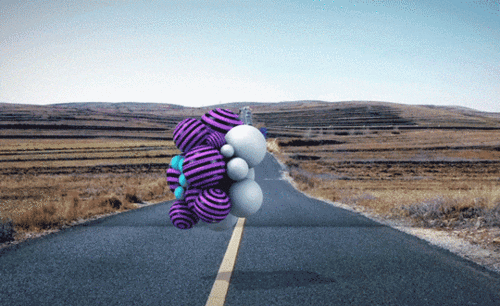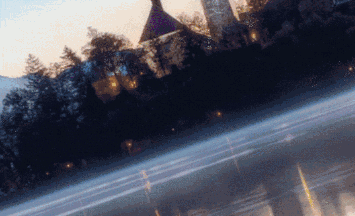C4D动力学实景动画合成教程发布时间:2019年10月24日 17:11
1.本节课的主要内容如下。
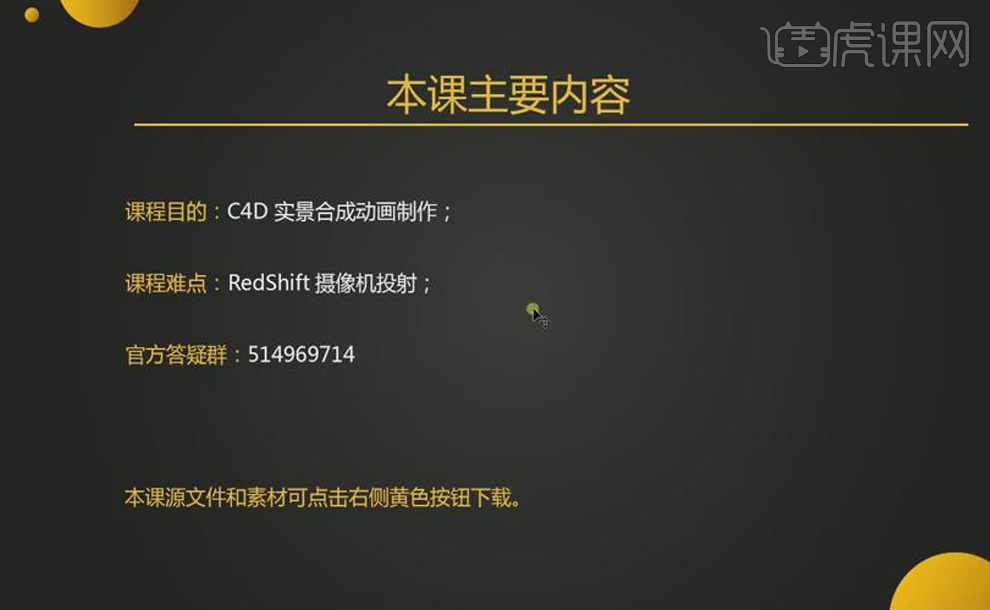
2.打开【AE】软件,【双击】项目面板,【导入】视频素材,再将视频素材拖入到【合成】,【选中】素材图层,按【S】键将缩放改为【50%】,【Ctrl+K】打开合成设置,宽度改为【540】,帧数【25】。
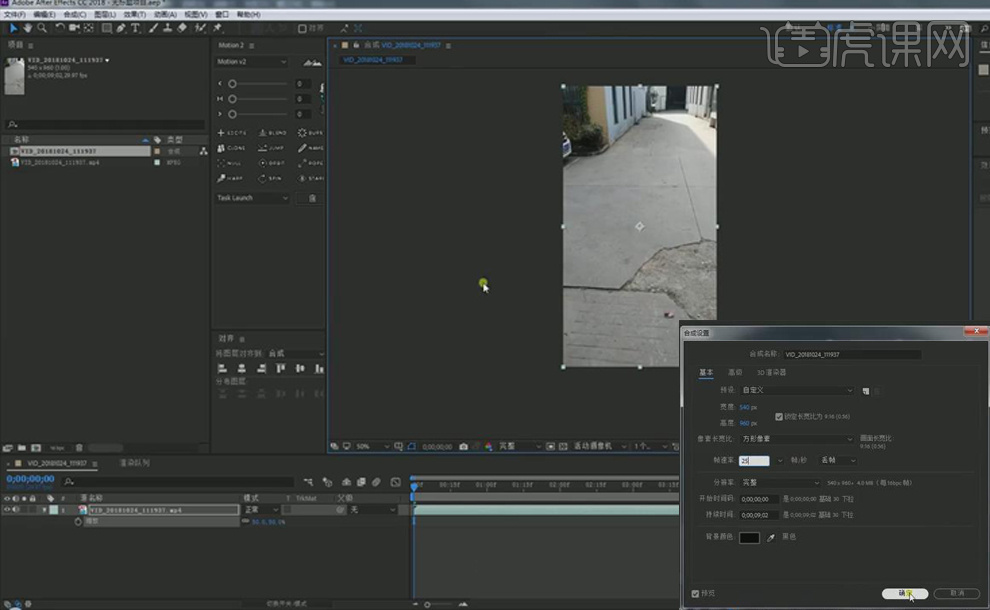
3.【Ctrl+M】打开渲染队列,设置【输出模块】,【格式】-【PNG序列】,勾选【调整大小】,设置【输出到】的位置,点击【渲染】。
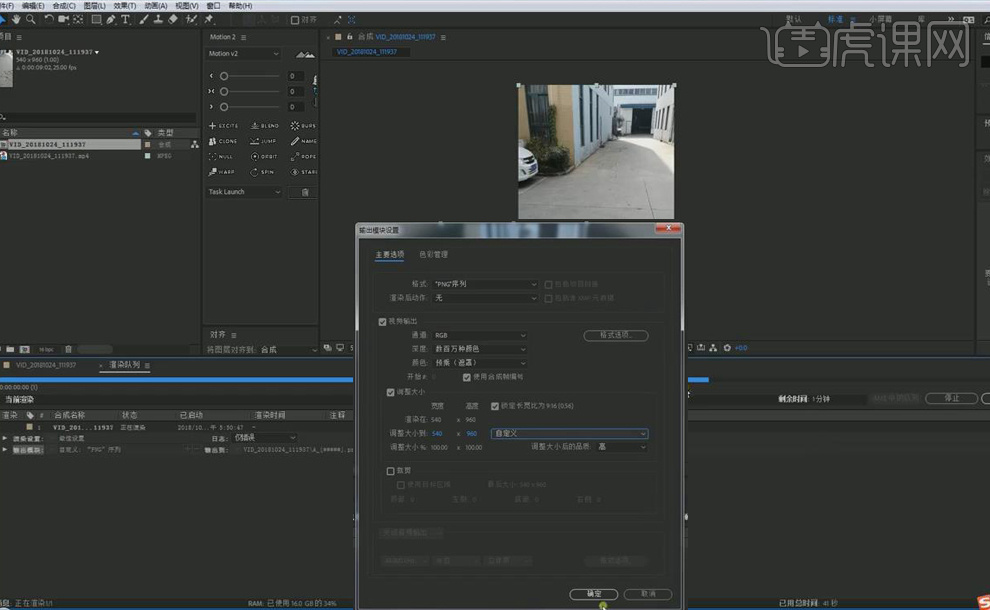
4.打开【C4D】软件,在【运动跟踪】下选择【运动跟踪】,【Ctrl+D】打开工程设置,【帧数(FPS)】-【25】,点击【渲染设置】,【帧频】-【25】,【渲染器】-【Redshift】,打开【内存管理】,【Ctrl+S】保存。
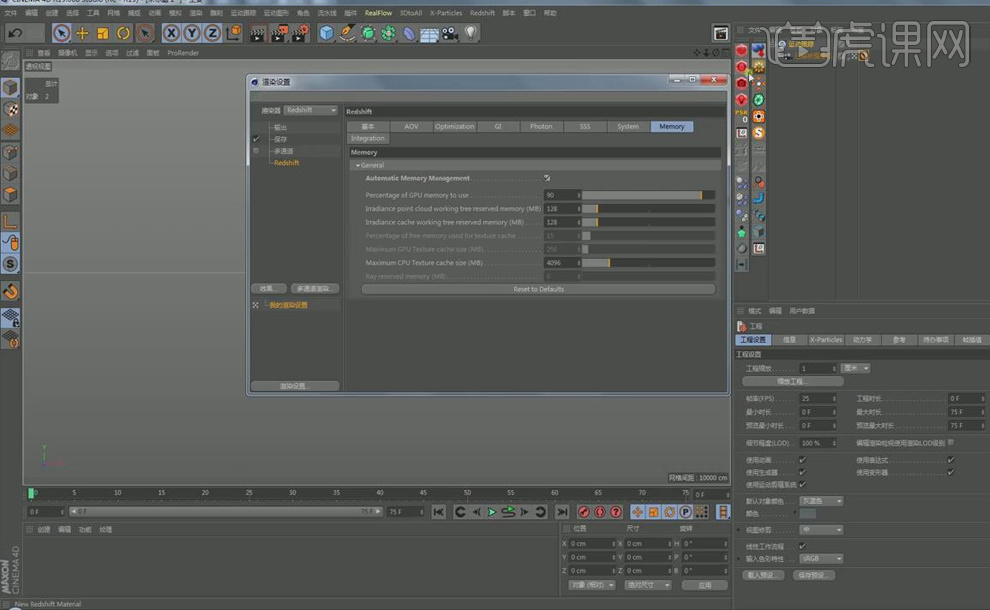
5.【导入】渲染的素材,在右下角属性面板中,选择【2D跟踪】,点击【自动跟踪】,左下角就会有【处理帧】的进度,影片素材中【重采样】的大小影响了处理进度的时间。
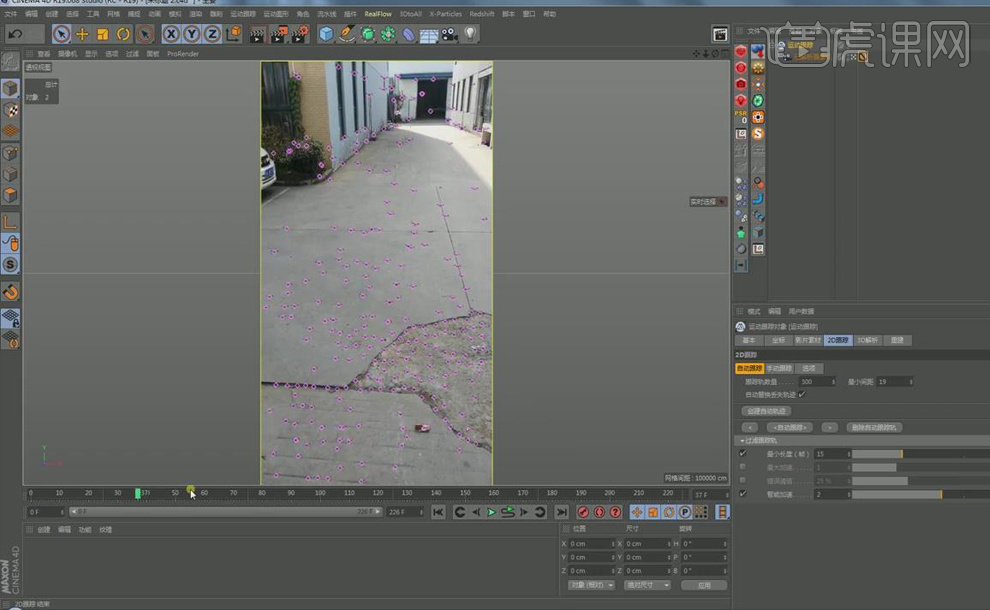
6.在属性面板中,选择【3D解析】,点击【运行3D解析器】,左下角的解析器就会根据我们计算出的点对【摄像机】位置进行一个反求、分析,【选中】已解析的摄像机,滑动时间线,就能看的解析的绿点。
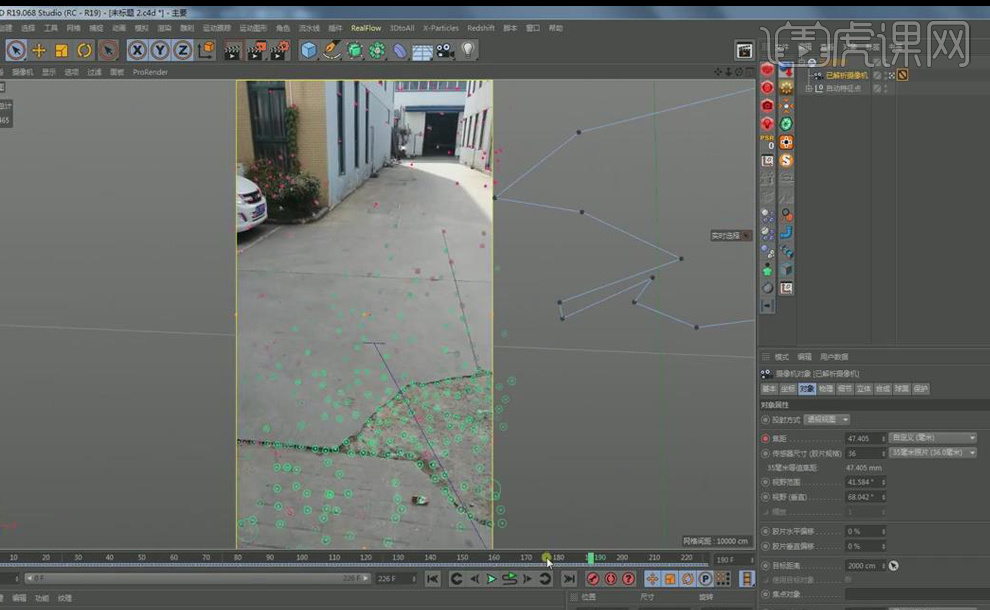
7.退出【摄像机】视角,滑动时间线,在右上角的面板中就会【自动生成】许多点。
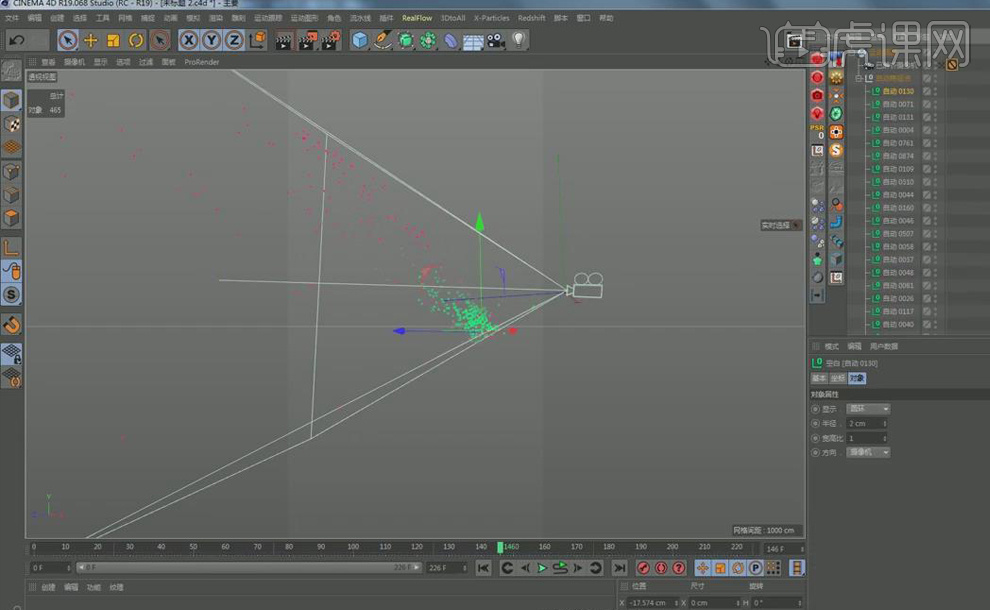
8.进入【摄像机】视角,【选中】运动跟踪层,【运动跟踪】-【约束】-【创建位置约束】,在视频素材中【选择】一个点,在【运动跟踪】属性面板中,就生成了【位置约束】。
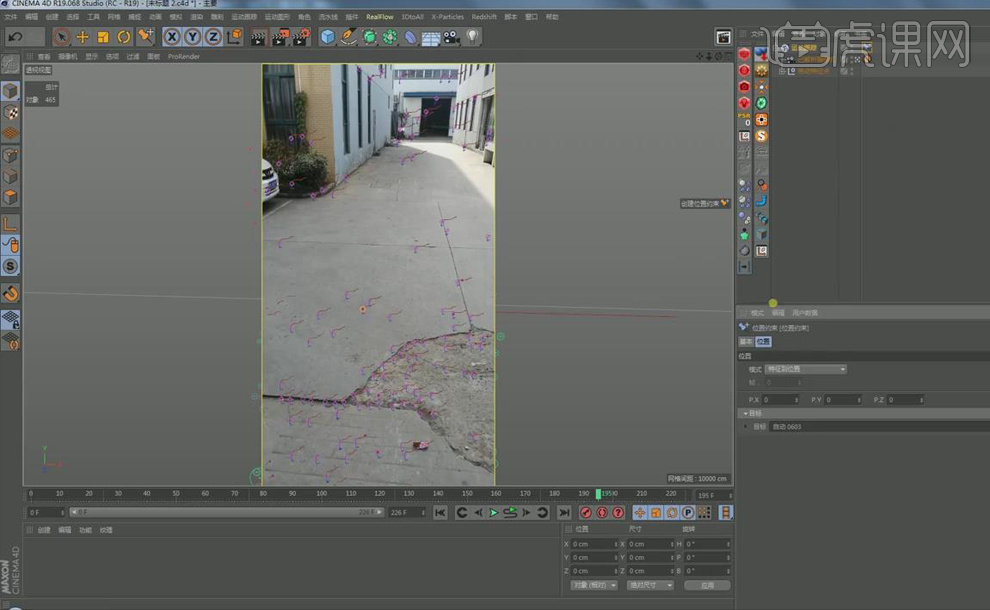
9.【选中】运动跟踪层,【运动跟踪】-【约束】-【创建平面约束】,在视频素材中【选择】一个面,在【运动跟踪】属性面板中,就生成了【平面约束】,【轴心】指定【Y轴】。
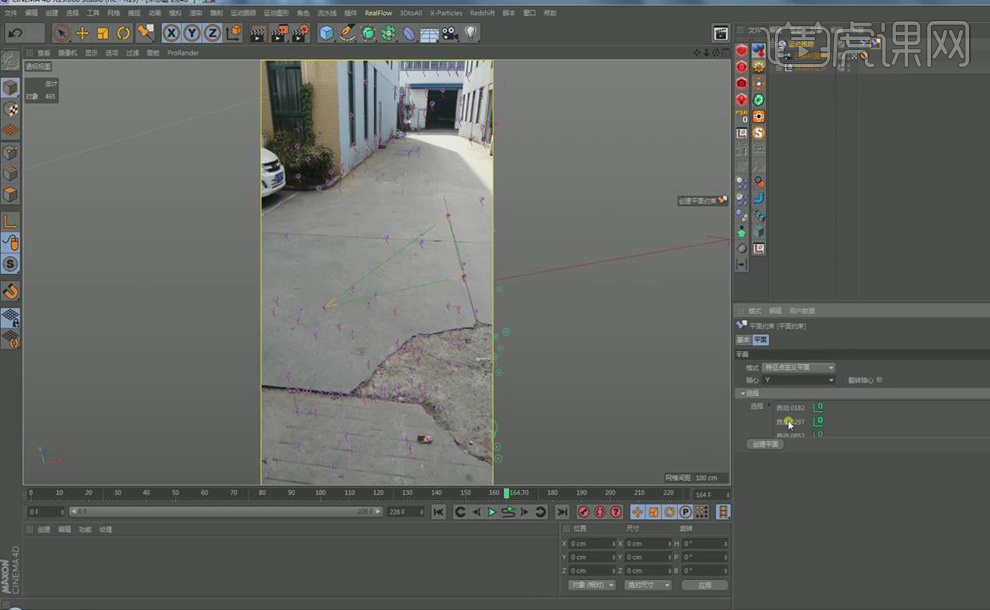
10.在【移动工具】模式下,滑动鼠标【中键】调整图的大小,【运动跟踪】-【约束】-【创建矢量约束】,【选择】比较平行的点,两点构成一条线,在【运动跟踪】属性面板中,就生成了【平矢量约束】,【轴心】指定【Z轴】。

11.【选中】运动跟踪层,【影片跟踪】-【导航设置】,鼠标【右键】点击其下方的内容,画面大小就调了回来,退出【摄像机】视角,滑动时间线,查看效果。
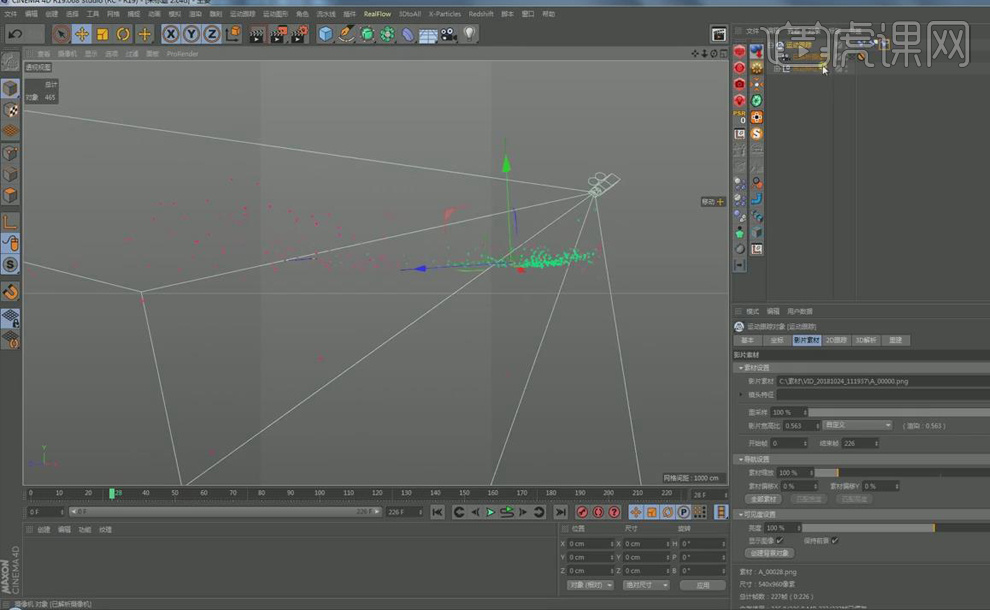
12.进入【摄像机】视角,创建【球体】,【调整】其大小,滑动时间线,空间中点的位置就确定了。
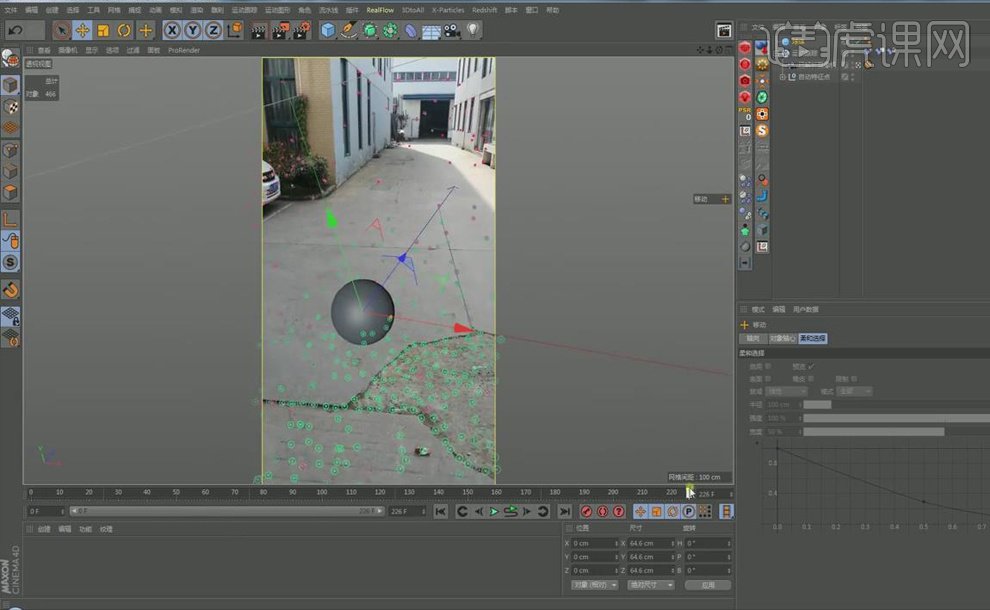
13.创建【平面】,作为地面,将球体移至地面上方,平面的宽度、高度【分段】改为【1】,按【C】键转化为智能对象,在【线】模式下,【调整】平面边的位置。

14.【选中】平面约束的图形,【校正】平面的位置,如果平面约束图形不对的话,将其【删除】,同样方法重新生成图形,再【调整】平面的位置。

15.按【Ctrl】键将平面两侧的边向上拉。

16.打开【Redshift】-【Renderview】,点击【渲染】,再将背后的面也拉起来。

17.按【Ctrl】键复制已解析摄像机,重命名为【投射】,添加【Redshift】材质球,【双击】材质球,展开【材质编辑器】,打开【节点编辑器】,在左侧搜索栏输入“cam”,点击【CameraMap】,在右侧选项中,【路径】加载贴图素材,将投射层拖到【CameraPicker】,具体如图。

18.将材质球赋予平面,【选中】平面层,在渲染视图中点击【锁定】视图按钮,退出【摄像机】视角,【调整】平面的位置,在【点】模式下,对点进行调整。

19.【双击】材质球,展开【材质编辑器】,点击【材质节点】,将其【反射】改为0,选择【Redshift】-【Objects】-【Sun&Sky】,添加环境光。

20.【选中】Sun&Sky层,【右键】-【C4D标签】-【目标】,将球体拖到目标对象里,在画面中【调整】目标标签,改变光照角度。

21.进入【摄像机】视角,【调整】球体大小、位置,暂停【渲染】。

22.退出【摄像机】视角,【运动图形】-【克隆】,【调整】其位置,在克隆【对象】属性面板中,【模式】-【网格排列】。

23.【选中】克隆层,【右键】-【模拟标签】-【刚体】,【选中】平面层,【右键】-【模拟标签】-【碰撞体】,在平面【碰撞】属性面板中,【外形】-【自动】,【选中】刚体标签,改为【应用标签到子集】,独立元素改为【全部】。

24.添加【模拟】-【粒子】-【风力】,将其Z方向【旋转】180度,点击【渲染】。

25.添加【Redshift】材质球,重命名为【克隆】,赋予球体,【双击】材质球,打开【节点编辑器】,在左侧搜索栏输入“user”,找到颜色用户数据,【调整】克隆球体颜色。
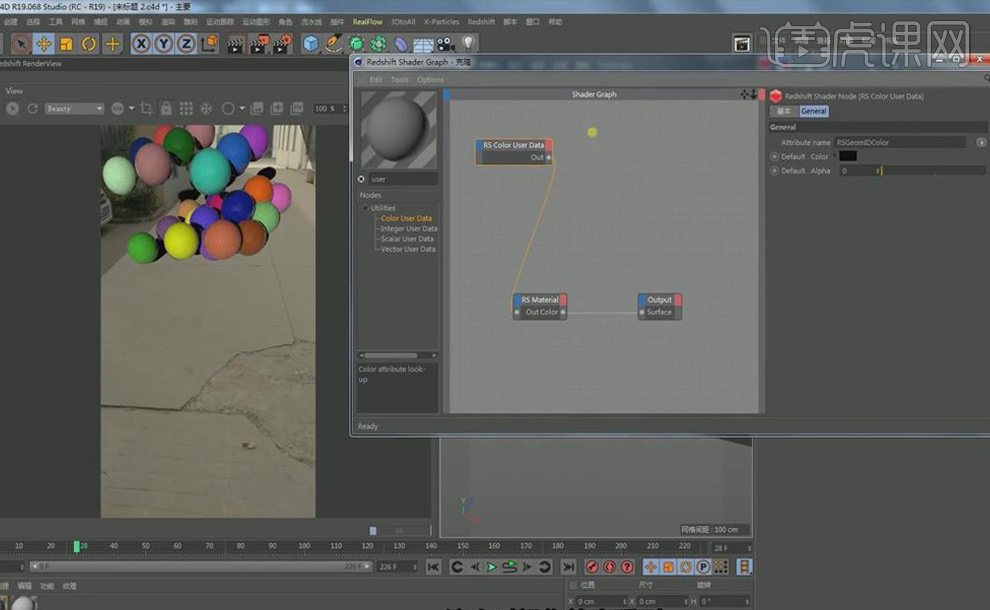
26.添加【Redshift】中无限光,将Sun&Sky的目标拖给无限光,【删除】Sun&Sky,【调整】无限光位置,再添加【DomeLight】环境光。

27.【选中】克隆后的标签,选择【动力学】,点击【设置初始形态】,上提无限光【位置】,降低其【强度】,【双击】克隆材质球,增加其粗糙度,在【节点编辑器】中调整小球颜色。

28.暂停【渲染】,【选中】克隆标签,选择【缓存】,点击【清空全部缓存】,点击【渲染】,【选中】画面左侧的面,【右键】-【分裂】,【删除】原有的面,【右键】-【RedshiftObject】,【调整】其可视化。

29.按【Ctrl】键复制摄像机材质球,重命名为【调色】,赋予分裂的面,在【节点编辑器】中进行颜色校正。

30.打开【渲染设置】,输出选择【全部帧】,保存选择【PNG格式】,选择保存【位置】,再调整【Redshift】,点击【渲染】即可。

31.最终效果图如图所示。